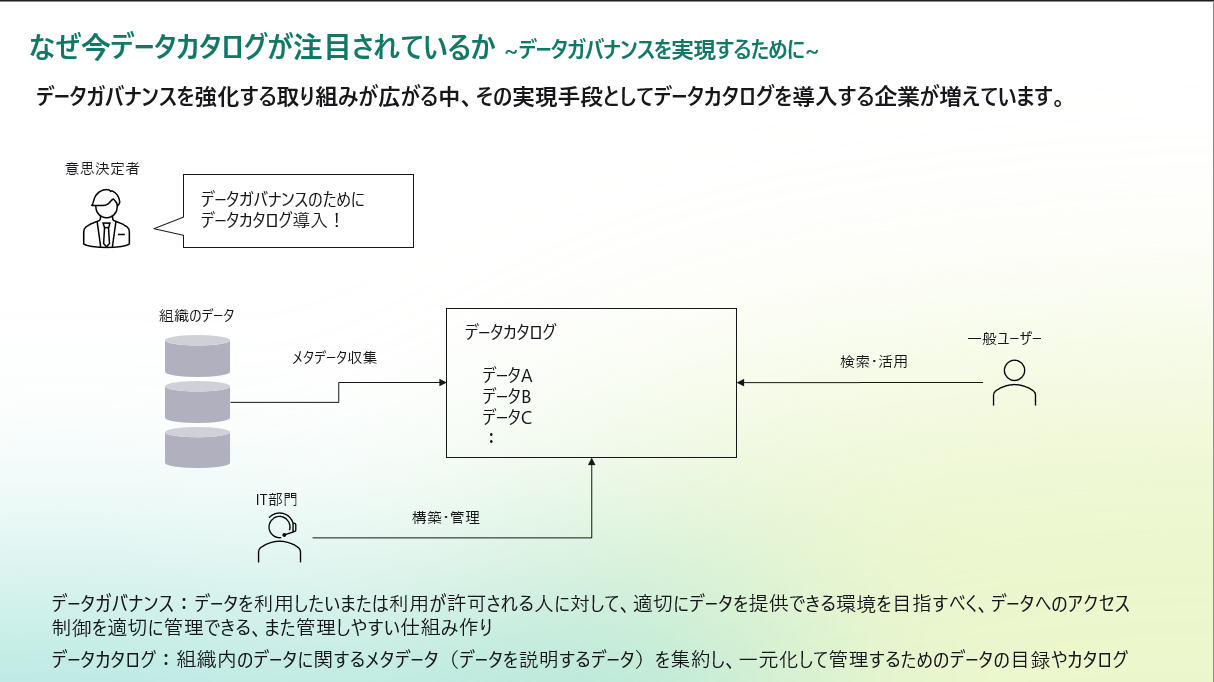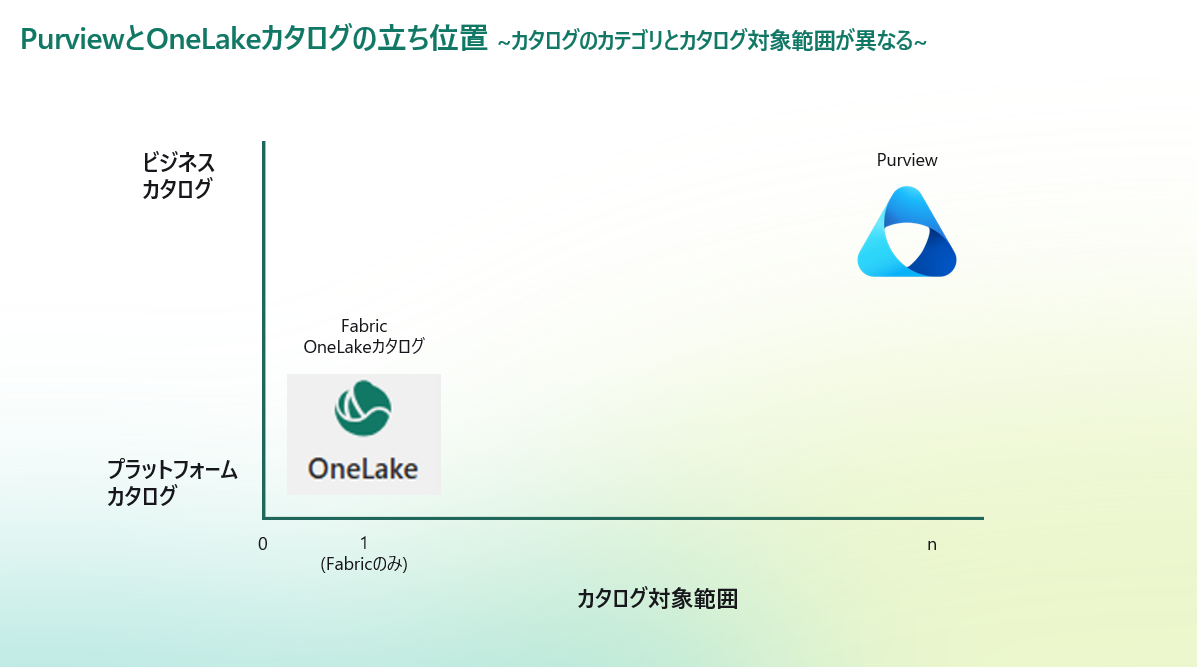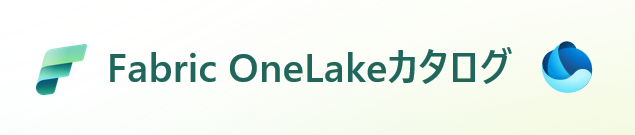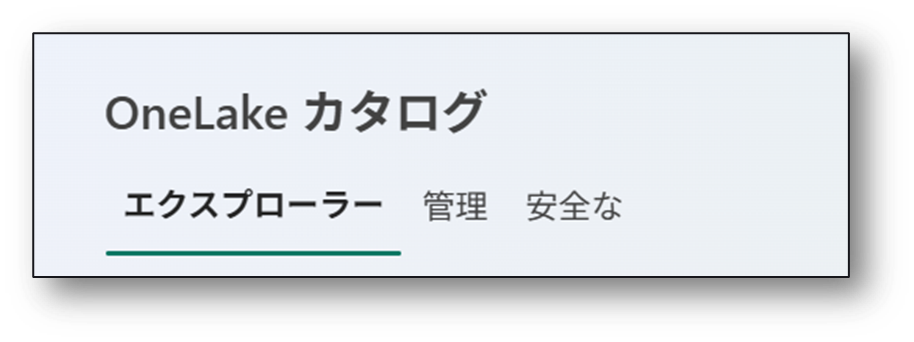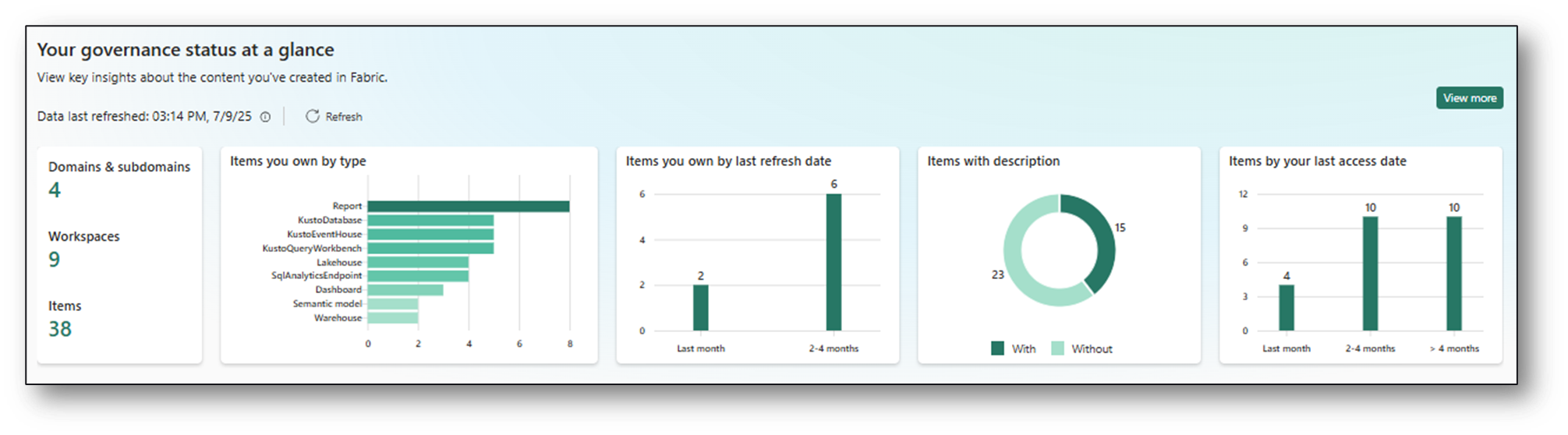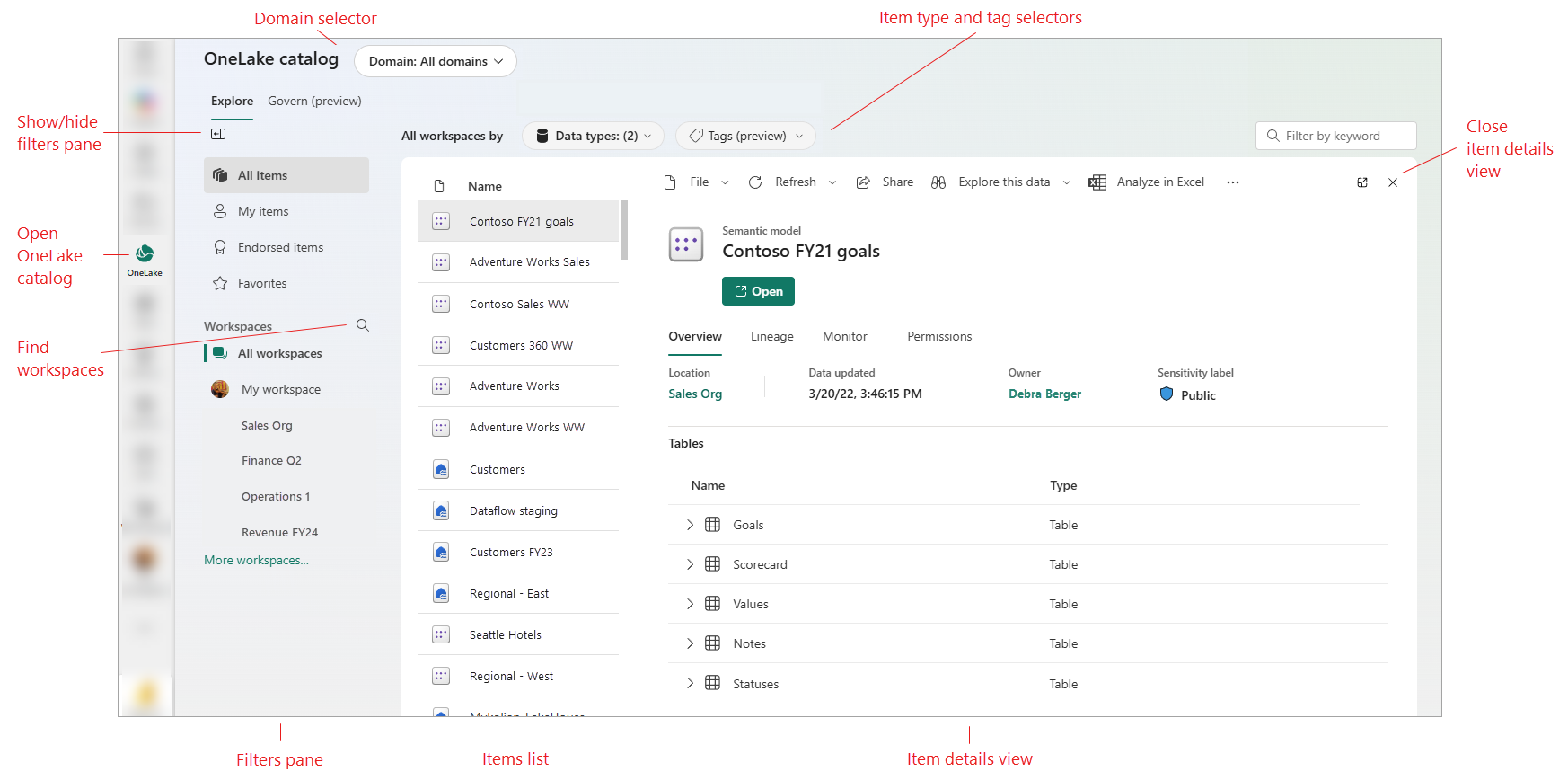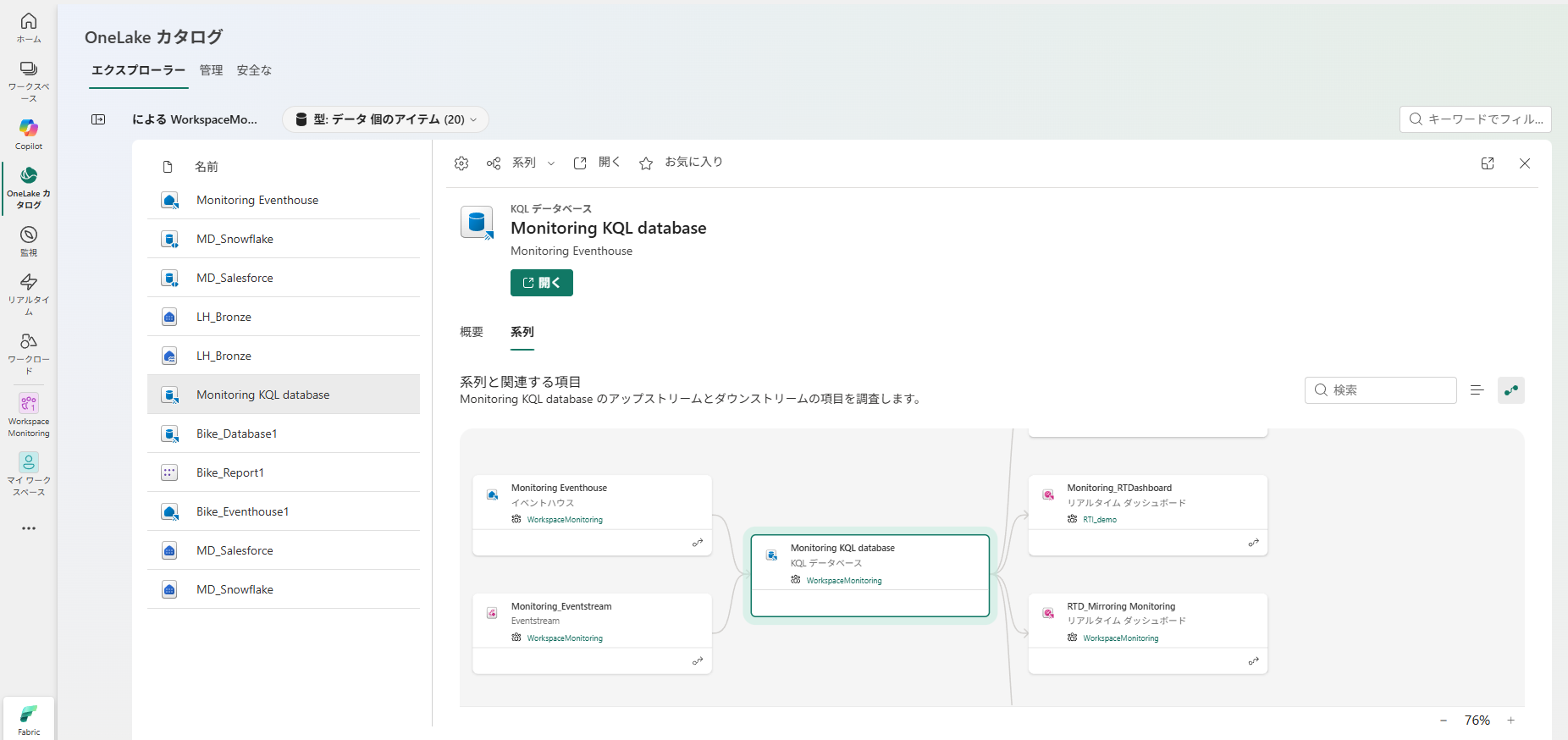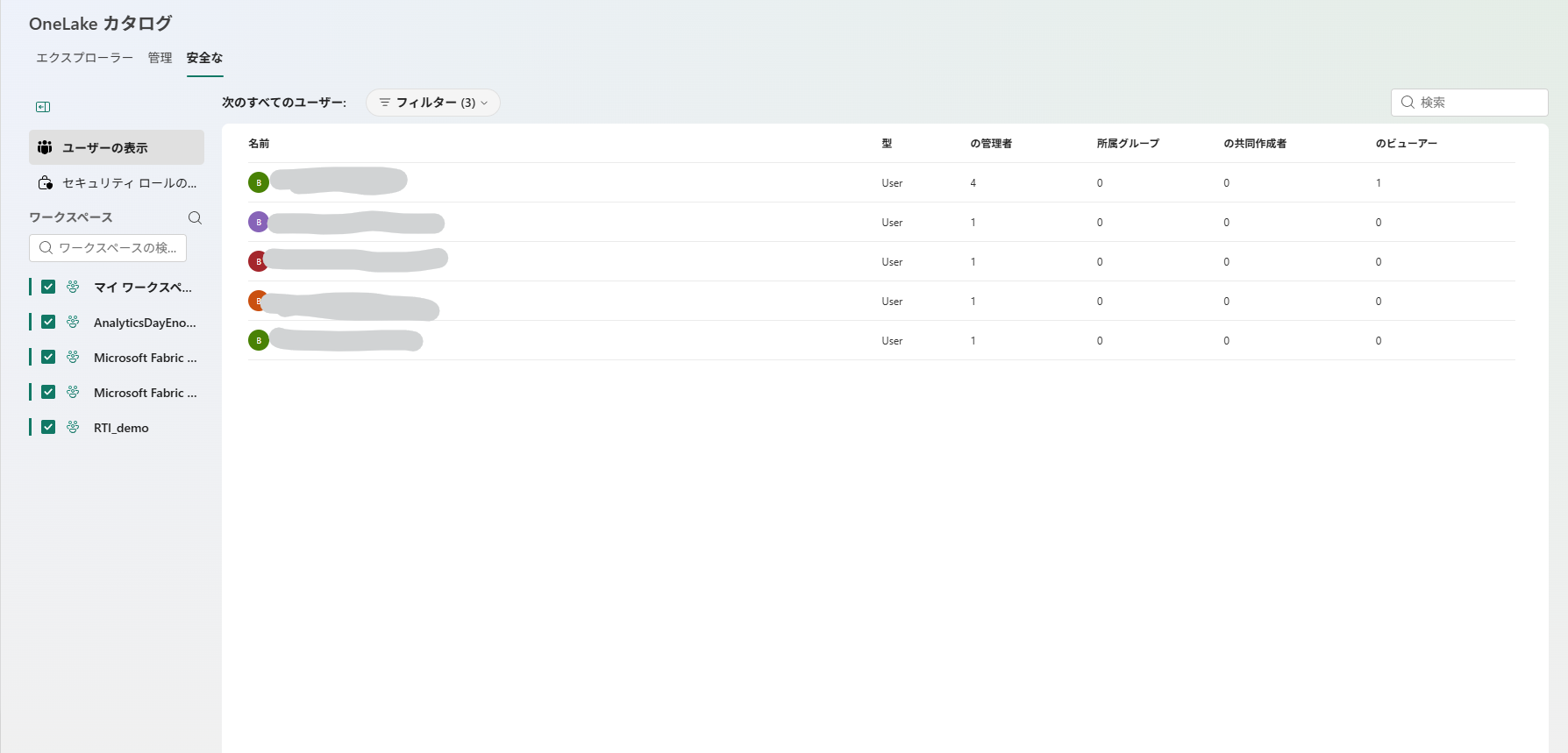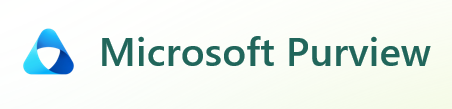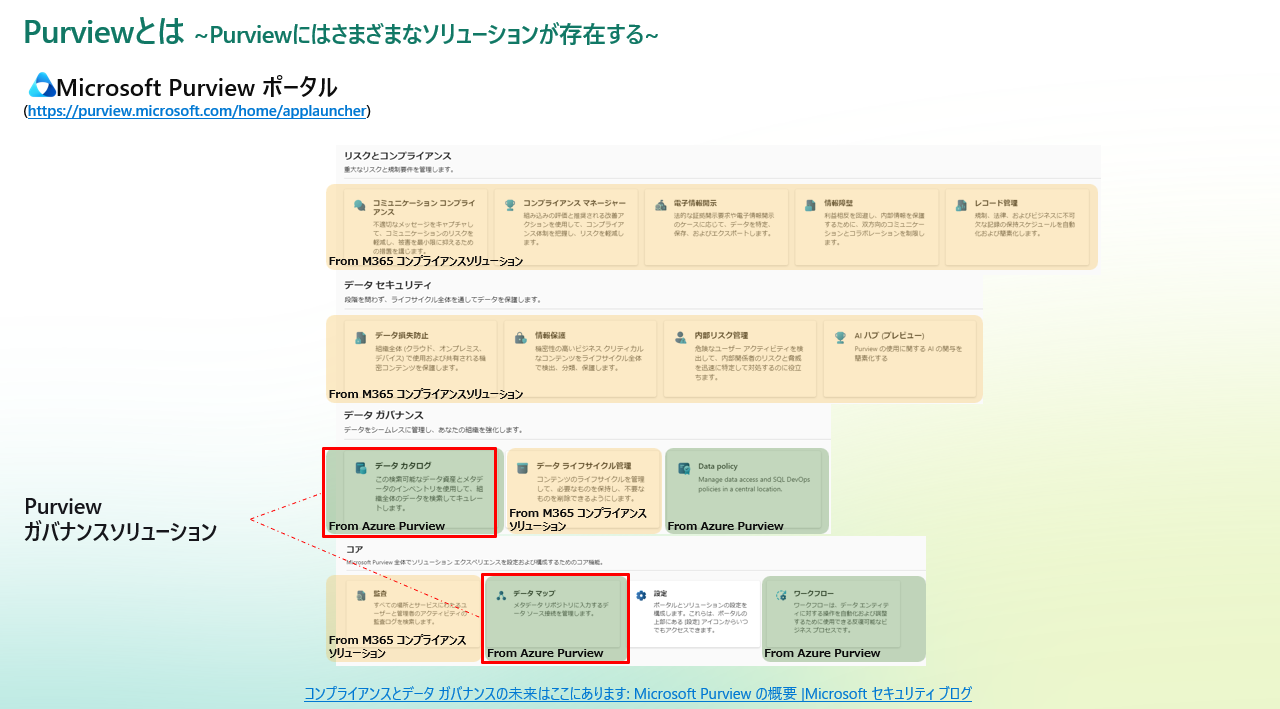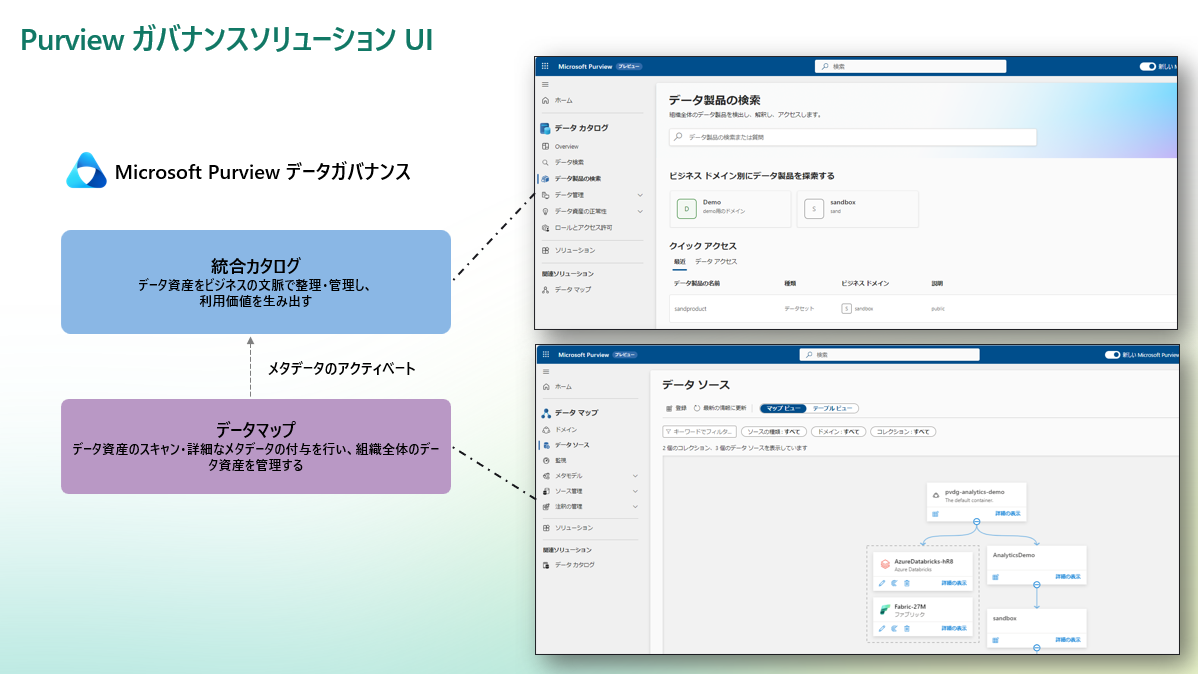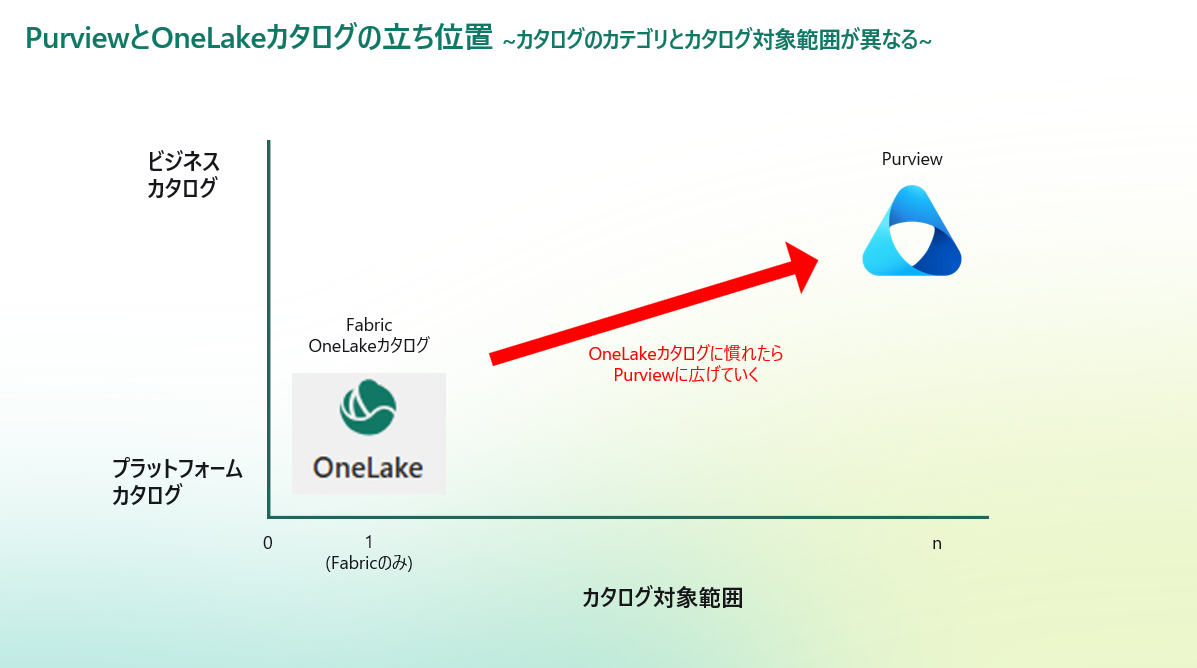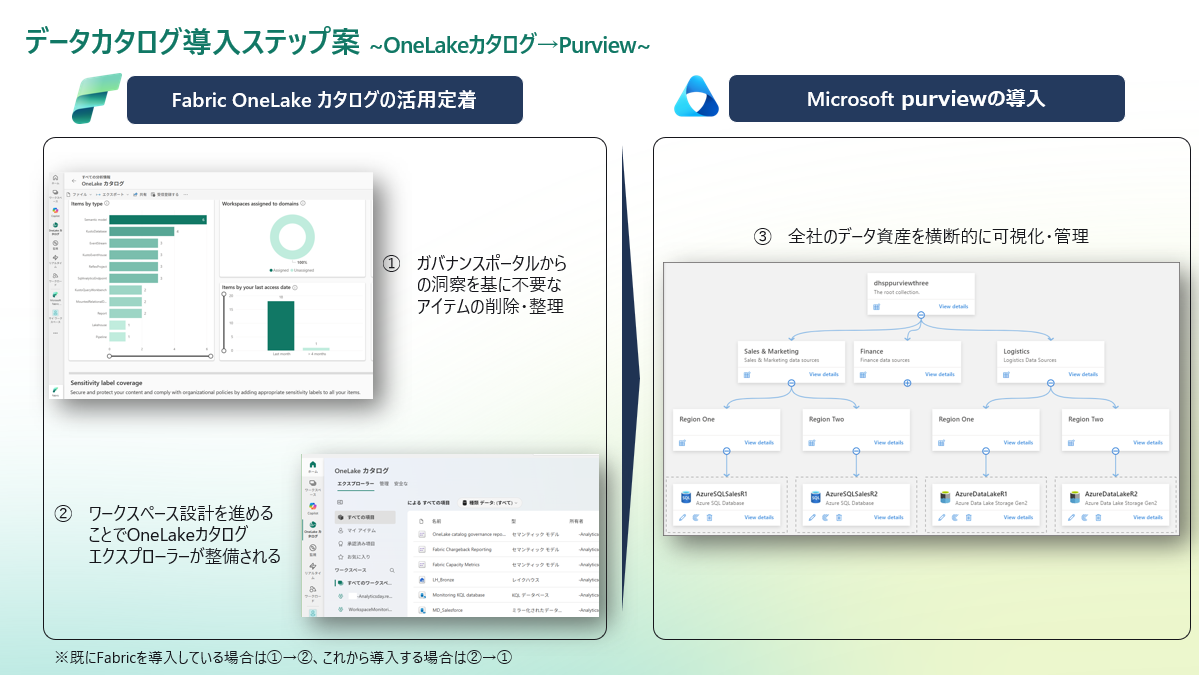お知らせ
FabricやDatabricksについて学べる勉強会を毎月開催しています
次回12/10の回でこの記事についてお話します!
次回イベント欄から直近のMicrosoft Data Analytics Day(Online) 勉強会ページ移動後、申し込み可能です!
はじめに
最近、「データガバナンス」や「データカタログ」という言葉を耳にする機会が一気に増えてきました。
- 社内データをちゃんと管理したい
- どこに何のデータがあるか見える化したい
- 監査やコンプライアンスにも耐えられる状態にしたい
そんな流れの中で、
Office製品でおなじみのMicrosoftが出している「Purview」 にまず興味を持つ、というケースは多いと思います。
ただ、実際には
- 「Purviewって“結局なにもの”なのか、まだイメージがぼんやりしている」
- 「そこにきて、Fabric の OneLakeカタログ も“データカタログ”らしいと聞いて、さらに混乱してきた」
という声もよく聞きます。
また現場でよく聞かれるのは、
- 「OneLakeカタログとPurviewって何が違うの?」
- 「Purviewを入れたいけど、いきなりそこから始めて大丈夫?」
といった声です。
この記事では、
「まずは導入が簡単な Fabric の OneLake カタログから整えてスモールスタートし、そこから Purview で全社に広げていく」 という視点で、
- 両者の立ち位置の違い
- OneLakeカタログの機能(管理・探索・セキュリティ)
- Purview ガバナンス ソリューションの概要
- 両者の比較
- 導入ステップのイメージ(OneLakeカタログ → Purview)
をコンパクトに整理していきます。
OneLakeカタログとPurviewの立ち位置を理解する
そもそもなぜ今データカタログが注目されているか
まず前提として、「データガバナンス」と「データカタログ」という言葉を軽く整理しておきます。
データガバナンス
データを利用したいまたは利用が許可される人に対して、適切にデータを提供できる環境を目指すべく、データへのアクセス制御を適切に管理できる、また管理しやすい仕組み作り
データカタログ
組織内のデータに関するメタデータ(データを説明するデータ)を集約し、一元化して管理するためのデータの目録やカタログ。よく図書館の蔵書検索に例えられる。
今多くの企業内で次のような悩みがあるのではないかと思っています。
- データはたくさんあるのに、どこに何があるのか分からない
- 似たようなテーブルやレポートが乱立し、どれが正か判断できない
- 「特定の部署・担当者しか知らないデータ」が多く、属人化している
つまり、
こうした課題を解決するために“データガバナンス”が必要であり、その実現手段の1つが“データカタログ” です。
この背景から、近年データカタログの導入が大きく注目されるようになっています。
データカタログの種類
ここで、データカタログを大きく分けて以下の2つのタイプ に分けよう思います。
| カタログの種類 | 概要 | 主に該当する製品の例 |
|---|---|---|
| プラットフォームカタログ | あるプラットフォーム(例:Fabric)の中で、テーブル・スキーマ・権限など 技術的メタデータの保存に重点 を置いたカタログ | Fabric OneLake カタログ |
| ビジネスカタログ | ビジネスに適したメタデータ(定義・所有者・利用ルール・用語集など)を管理し、非エンジニアでもデータを発見・理解できる ようにするカタログ | Microsoft Purview |
ざっくり言うと、
プラットフォームカタログ
「このプラットフォームの中に、どんなテーブル・アイテムがあるか」
を整理する 技術寄りカタログ
ビジネスカタログ
「このテーブルでは『売上』列の意味って何?」「このデータを分析に使いたいから利用権限をください」など、
ビジネスの文脈でデータを説明する ビジネス寄りカタログ
という役割分担になっています。
PurviewとOneLakeカタログの立ち位置
ここまでの話を踏まえると、Fabric OneLakeカタログ と Microsoft Purview の立ち位置は、以下のようにマッピングできます。
「OneLakeカタログ → Purview」の順に広げていく というアプローチが
私としては現実的だと考えていますが、これについては後ろのセクションで詳しく触れます。
Fabric OneLakeカタログ 概要
ここでは、OneLakeカタログの全体像をざっくりつかんでもらうために、
画面構成や役割を簡単にまとめておきます。
(細かな仕様は Microsoft Learn に詳しくまとまっているので、この記事では“触り”に絞ります)
OneLakeカタログとは
Fabric アイテムを横断的に検索・探索・活用でき、さらに自分たちが保有するデータをガバナンスするための一元的な場所
OneLake カタログの概要
また、OneLakeカタログは大きく 3つのタブ で構成されています。
この構造がそのまま “できること” の分類になっているため、この記事でもこの3つを中心に紹介します。
- 管理(Govern)タブ:Fabric 全体で所有するデータのガバナンス態勢を分析、改善、監視するのに役立ちます。
- 探索(Explore)タブ:必要なFabricアイテムを検索、探索、使用できます。
- セキュリティ(Secure)タブ:Microsoft Fabric のワークスペースとアイテム全体のセキュリティ ロールを表示、監視、および構成できます。
管理タブ
管理タブは、OneLakeカタログの中でも 「ガバナンス担当者寄り」 のビューです。
ドキュメントでは、管理タブは次のような用途を想定しています。
- Fabric 全体で所有するデータのガバナンス態勢を分析する
- ガバナンス上の課題を把握し、改善に向けた推奨アクションを受け取る
- 不要なアイテムや放置されているアイテムを見つけて、整理・削除のトリガーにする
特にガバナンス分析レポートでは以下のような情報を一目で確認できます。
- 所有者情報の有無(オーナー未設定アイテムの把握)
- アイテム数や種類の分布(Warehouse/Lakehouse/Mirroring/Power BI など)
-
利用状況
- ほとんど参照されていないアイテム
- 長期間更新されていないアイテム
- ラベル・タグ・分類の付与状況
- etc...
これらの情報をもとに、
- 明らかに不要なアイテムの整理
- ワークスペース設計や命名規則の見直し
- ガバナンスルールの改善
といったアクションにつなげることができます。
探索タブ
探索タブは、どちらかというと 「データを使いたい人」 のための画面です。
役割としては、
必要な Fabric アイテムを検索・探索・使用するための入口になっています。
探索タブでできることの例
- キーワードで Fabric アイテムを検索する
- アイテムの種類・ワークスペース・ラベルなどで絞り込みする
- 個々のアイテムの 詳細画面(アイテム詳細) を確認する
- スキーマ情報(スキーマ名・テーブル名・列名)
- 所有者
- リネージ
- 最終更新日
- アイテムを開いて編集または表示する
※OneLakeカタログのアイテムの一覧には、アクセス権を持つすべての Fabric アイテムが表示されます。
また、アイテム詳細ページでは アイテム間リネージ表示 にも対応しています。(テーブル単位のリネージは見れない)
セキュリティタブ
セキュリティタブは、ワークスペースとアイテム全体のセキュリティ ロールを表示、監視、および構成できます。
セキュリティタブでできること
- ワークスペースレベルの権限の把握(現状この画面からのワークスペース権限の編集は不可で権限一覧に使う認識)
- OneLake セキュリティの一覧表示
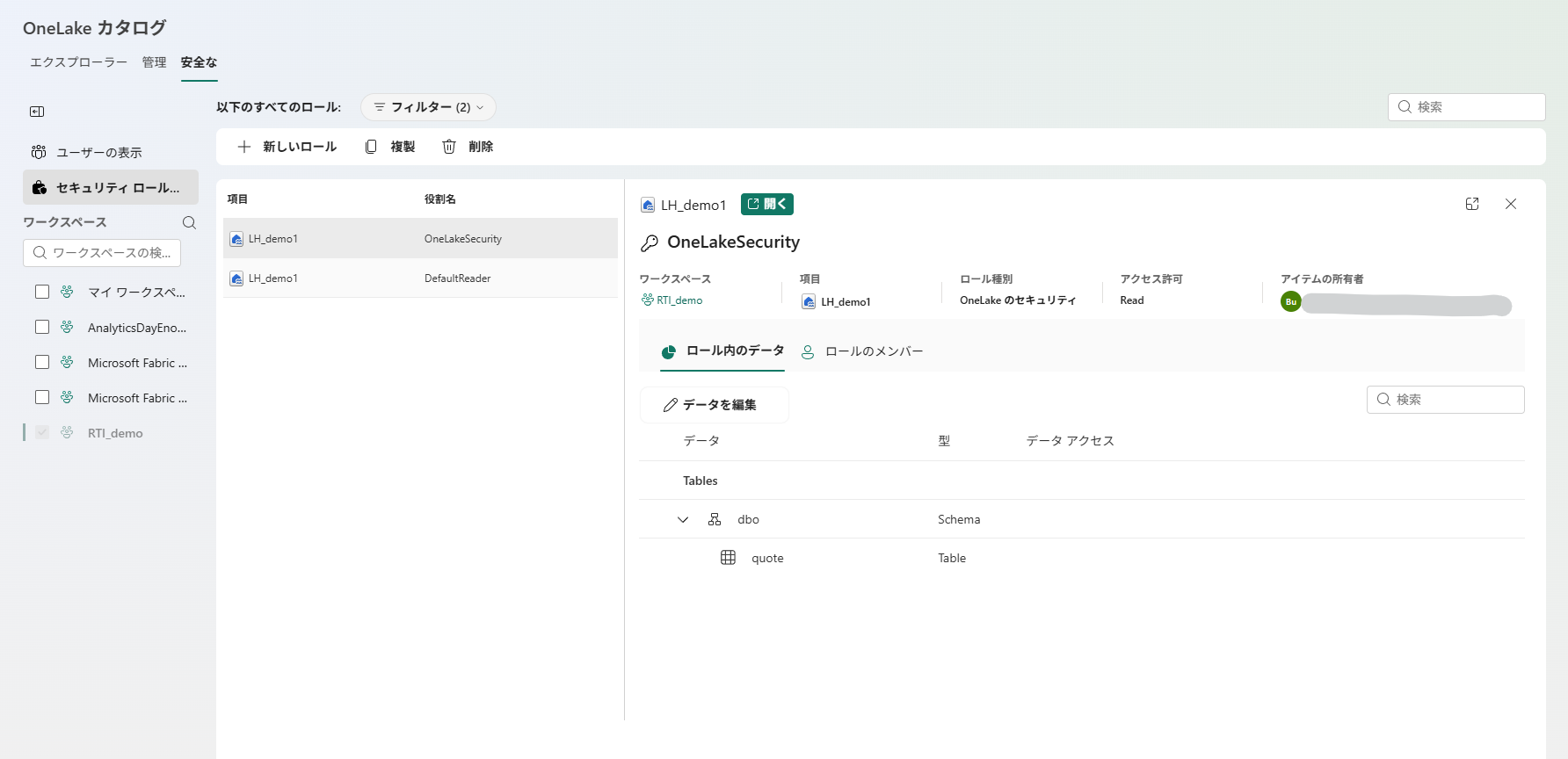
この画面から OneLake セキュリティを俯瞰することができ、内容の確認や編集ページへの遷移も可能です。
Microsoft Purview 概要
次に、Microsoft Purview についても画面構成や役割を簡単にまとめておきます。
(細かな仕様は Microsoft Learn に詳しくまとまっているので、この記事では“触り”に絞ります)
Purviewにはさまざまなソリューションが存在する
Microsoft Purview は、
組織全体のデータを検出・管理・保護するための複数ソリューションの集合体 です。
なので、Purview = 1 つの機能 ではなく、
添付スライドの通り、以下のような領域がまとめて「Purview」と呼ばれています。
- M365 のコンプライアンス系ソリューション
- Azure 由来のデータガバナンス系ソリューション(旧 Azure Purview)
ここでは詳細には踏み込みませんが、Purview は多種のソリューションを束ねたブランド
という全体像だけ掴んでいただければ十分です。
そのうえで、
一般的に「データカタログ」と聞いて想定される領域 がどこかというと、
スライドの赤枠で示した次の 2 つです。
- データカタログ(Data Catalog)
-
データマップ(Data Map)
この 2 つを総称して Purview ガバナンス ソリューション と呼びます。
つまり、
データカタログを導入したい → Purview の中でも “データマップ+データカタログ” が対象
という整理になります。
Purview ガバナンスソリューション UI
Purview ガバナンス ソリューションの UI を少しだけ紹介します。
データマップ(Data Map)
- 各種データソースをスキャンし、メタデータを収集するレイヤー
- 接続情報・スキャン設定・分類設定 などを管理
- いわば「商品を倉庫に集めて整理する」工程
統合カタログ(Unified Catalog)
- 収集されたメタデータを検索・閲覧できる UI
- テーブル/ファイル/レポートなどの資産に対して
- 説明文
- 所有者
- ビジネス用語
- 分類ラベル
を付与していく
- ビジネスユーザーは統合カタログからデータを検索・発見(店頭で探す)
つまり、
「データマップが裏方、統合カタログが表のデータカタログ」
という位置づけです。
その他OneLakeカタログとPurviewの違いまとめてみた
ここまでの役割の違いに加えその他の観点でも違いをまとめてみました。
| 観点 | OneLakeカタログ | Microsoft Purview(データガバナンス) |
|---|---|---|
| カタログ種類 | プラットフォームカタログ | ビジネスカタログ |
| 対象範囲 | Fabric(OneLake) | マルチクラウド・オンプレ・SaaS |
| 登録方法 | アイテム作成で自動登録 | データソース登録→スキャン |
| メタデータの主な種類 | 技術メタデータ中心(スキーマ/所有者/権限 など) | 技術+ビジネスメタデータ(定義・用途・用語・分類 など) |
| アセット(テーブルやレポートなど)に対するメタデータの付与 | できない | テーブルやまたその列に説明を追加することが可能 |
| 用語集 | ✕(ビジネス用語は扱わない) | ○(用語集・資産との紐づけ) |
| リネージ | Fabric内のアイテムリネージ(テーブルリネージはない) | システム横断のリネージ(テーブルやレポートのリネージも追える) |
| 主な管理者 | Fabric管理者・開発者 | 組織のデータオーナー・スチュワードや情シス・ガバナンス部門 |
| 主な利用者 | Fabricを利用するすべてのユーザー | 全社的な利用(ビジネスユーザー) |
| 得意領域 | Fabric内部の棚卸し・見える化 | 全社ガバナンス・データ資産管理 |
データカタログ導入ステップ案 〜OneLakeカタログ → Purview〜
ここまでで、OneLakeカタログ と Microsoft Purview の役割の違いをイメージしていただけたと思います。
では、これからデータカタログを導入したい組織は、どんな順番で進めるのが現実的か?
私としては、データカタログをこれから本格導入したい組織には、次のステップで進めることをおすすめします。
- Step 1:Fabric OneLakeカタログの活用定着
- Step 2:Microsoft Purview ガバナンスソリューションの導入
Step 1:Fabric OneLakeカタログの活用
まずは Fabric 内部に視野を絞り、ガバナンスの感覚をつかむフェーズ です。
- すでに Fabric を入れているが、あまりガバナンスが回っていない場合
→ ① で棚卸し → ② で設計を見直し → 定期的に ① で再チェック - これから Fabric を導入する場合
→ ② で設計方針を決めてから → ① で運用しながら棚卸し
のイメージで進めるとスムーズです。
① 管理タブのガバナンスレポートを使った棚卸し
- 管理タブのガバナンス分析レポートから、次のようなアイテムを洗い出します。
- 使用されていないアイテム
- 所有者不明のアイテム
- 長期間更新されていないアイテム など
- それらをもとに、不要なアイテムの削除・統合 を実施します。
② ワークスペース設計によるOneLakeカタログの整備
次に、OneLakeカタログが“意味のある一覧”になるように土台を整えます。
- ワークスペース設計(開発/本番、部門別など)を整理
- アイテムの命名規則を統一
- 所有者・タグ付けのルールを決定
これにより、探索タブから見たときの検索性が一気に上がります。
③ データカタログ & リネージを「実体験」として浸透させる
最後に、メンバーに「データカタログを使う感覚」を身につけてもらうフェーズ です。
ここまでできると、
Goal 1:Fabric 内でデータガバナンスを体得し、運用として定着させる
という状態にかなり近づき、
組織のメンバーがデータカタログのイメージを持つことができれば
次のPurviewの導入の成功率はぐっと上がります。
Step 2:Microsoft Purview ガバナンス ソリューションの導入
次のフェーズでは、視野を Fabric から全社レベルへ 広げていきます。
① 全社のデータ資産を横断的に可視化・管理する
まずは、「どこからどこまでを Purview に載せるか」のスコープを決めます。
- SQL系DB、DWH、SaaS、ストレージなど Fabric 以外も Purview に登録
- 優先度の高いものからスキャンを実行し、データマップを構築
- 統合カタログ上で、ビジネスユーザーが横断的に検索・閲覧できる環境を用意
ポイント:
Step 1 でOneLakeカタログ側がある程度整理されているほど、
PurviewによるFabricのスキャン結果も「きれいなカタログ」として反映されます。
逆に、整理されていない状態でFabricをスキャンすると:
- 不要なアイテムまで大量に登録される
- ノイズが多く、ユーザーがどれを見ればいいか分からなくなる
- スキャン対象が増えすぎて、コストや運用負荷も膨らむ
といったリスクがあります。
② データカタログ・リネージ・用語集を整備する
Purview 上では、次のような情報を付けていくことで、「全社の共通カタログ」 を作っていきます。
- 各データ資産に対して
- 説明文
- 所有者
- 重要度
- ビジネス用語との紐づけ
を登録
- 用語集で
- 「売上」「利益」「顧客」などビジネス用語の定義を統一
- 用語と実データ(テーブル/レポート)を紐づけ
- リネージビューで
- 元システム → DWH → マート → レポート
といった一連のデータフローを可視化
- 元システム → DWH → マート → レポート
ここまで整うと、
Goal 2:元システムを深く知らないユーザーでも、
データの意味やつながりを理解し、安心して活用できる環境を実現する
という目指していた形に到達できます。
おわりに
この記事では、
- なぜデータカタログがデータガバナンスの鍵になるのか
- Fabric OneLakeカタログと Purview の立ち位置の違い
- OneLakeカタログの管理/探索/セキュリティタブの役割
- Purview ガバナンス ソリューションの概要
- OneLakeカタログ → Purview という導入ステップ案
を、整理しました。
特に Fabric ユーザーにとっては、
- いきなり Purview に飛び込むのではなく、まず OneLakeカタログで
“Fabric 内部の見える化” と “運用の型” を作る
というステップを踏むことで、
- 小さく始めて
- 少しずつスコープを広げて
- 最終的には全社レベルのガバナンスへつなげる
という、現実的で無理のないロードマップ を描きやすくなるはずです。
参考資料
Youtubeもやってます!
FabricやDatabricksについて学べる勉強会を毎月開催!
次回イベント欄から直近のMicrosoft Data Analytics Day(Online) 勉強会ページ移動後、申し込み可能です!